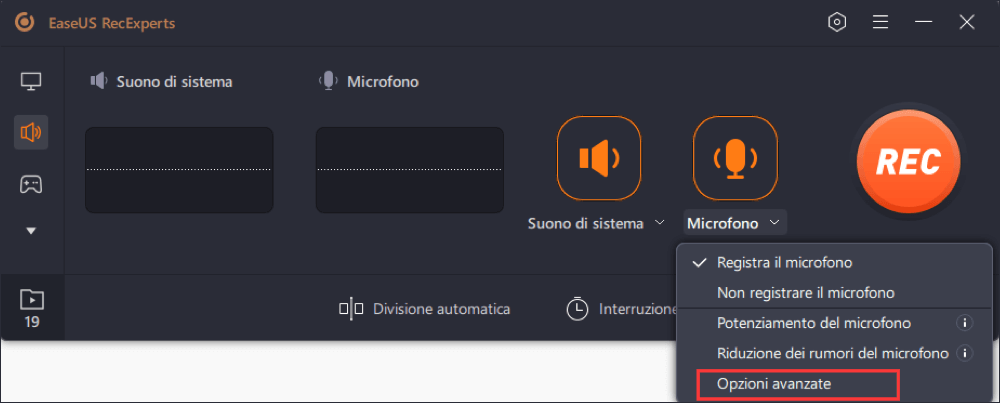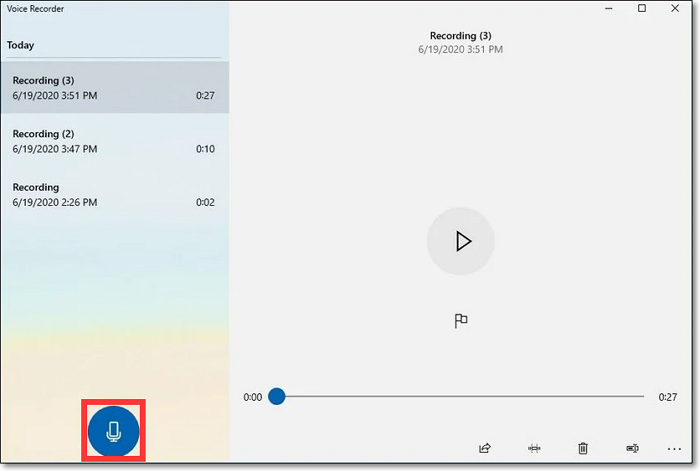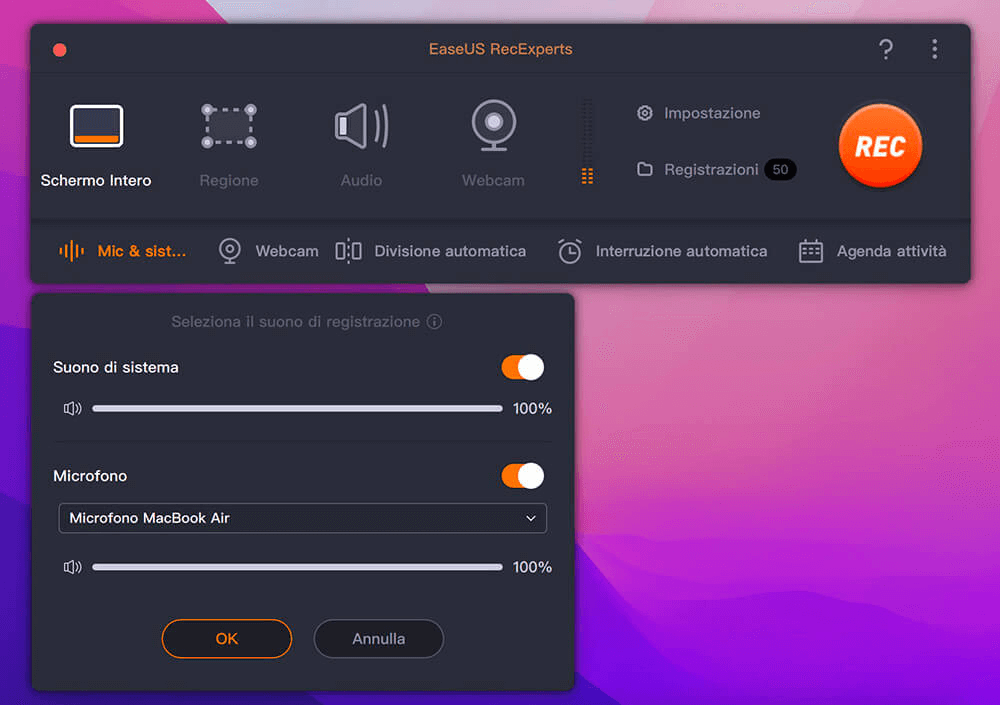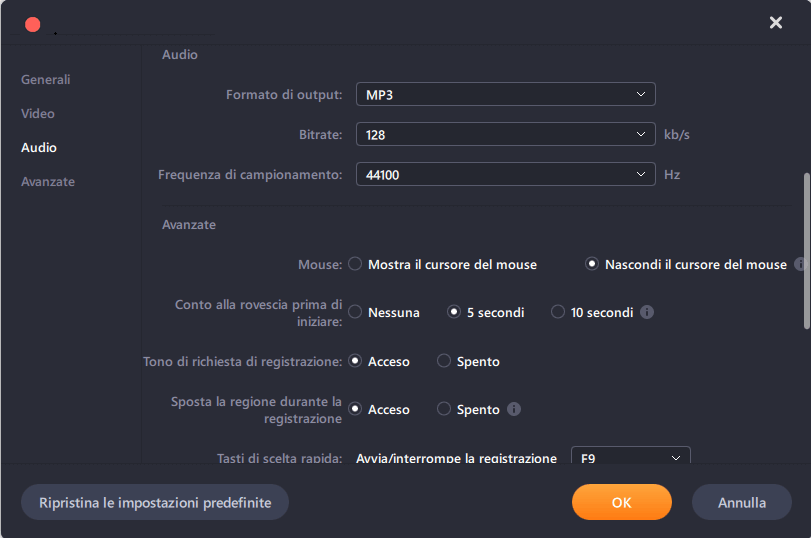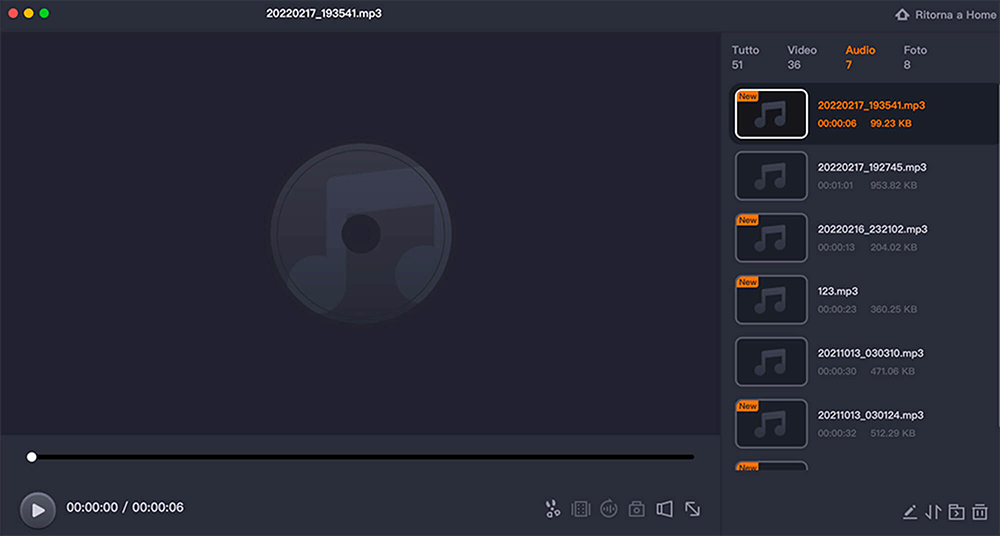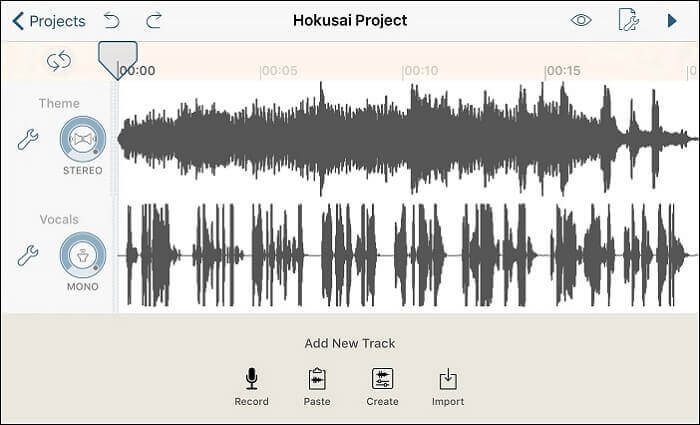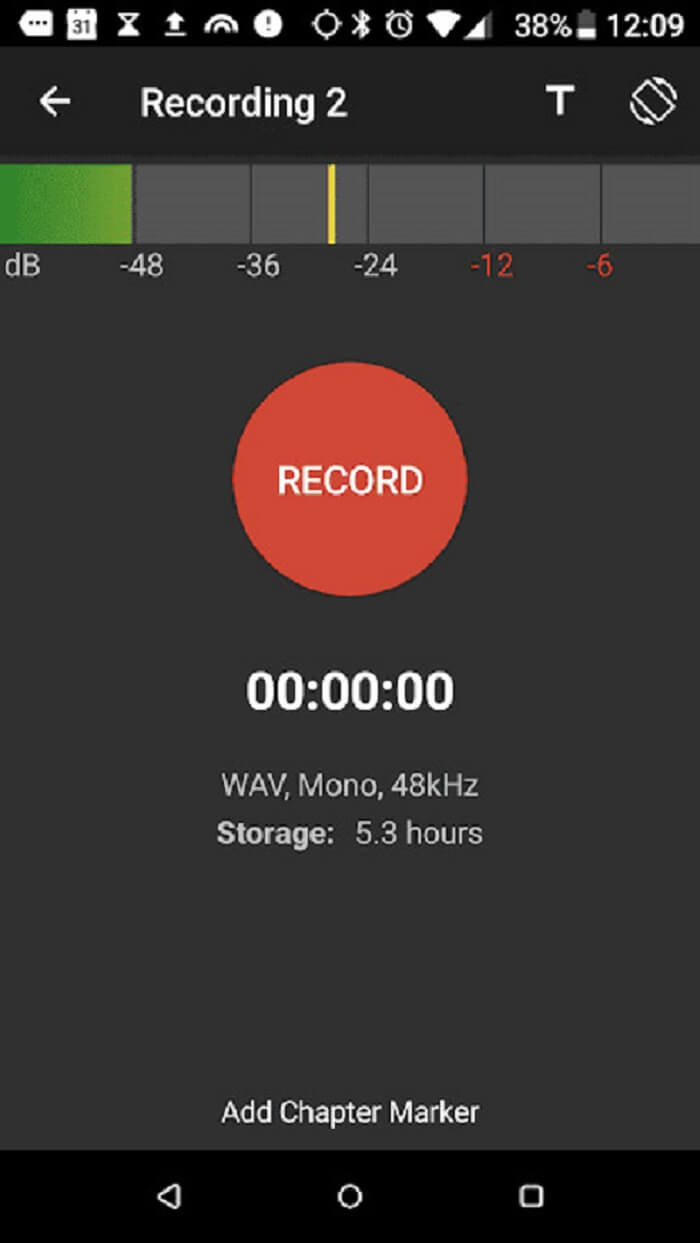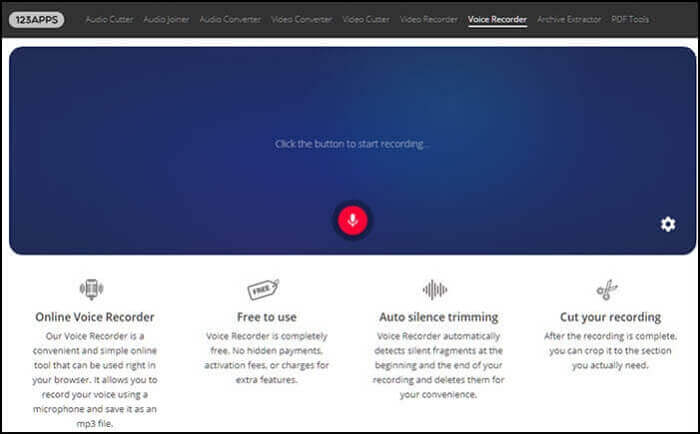A volte abbiamo bisogno di un registratore audio per registrare una riunione di lavoro o una telefonata in un determinato formato che ti piace, ad esempio WAV. Ma come possiamo registrare file WAV senza sforzo su vari tipi di dispositivi? Vale la pena menzionare due punti chiave. Prima di tutto, devi trovare il miglior registratore WAV per salvare le registrazioni in formato WAV. In secondo luogo, è necessario chiarire i passaggi dettagliati per acquisire file WAV.
Se ti interessa conoscere di più sul formato WAV, tipo cosa è WAV, confronto di WAV e MP3, clicca qui per accedere direttamente al contenuto desiderato.
Questo post discuterà vari semplici modi per aiutarti a registrare WAV sul computer o telefono con alcuni software pre registrare file WAV consigliati.
|
Metodo
|
Efficacia
|
Livello di difficoltà
|
|
EaseUS RecExperts
|
Alto: Supporta la registrazione WAV su PC/Mac senza perdere qualità; Nessun limite di tempo; Disponibile anche per MP3, OGG e altro.
|
Facilissimo
|
|
GarageBand
|
Alto: Se lavori su Mac e desideri usufruire di molte funzionalità di editing musicale dopo la registrazione.
|
Difficile
|
| Hokusai Audio Recorder |
Medio: Supporta la registrazione WAV su iPhone; Fornisci solo le opzioni di base. |
Facile |
| Auphonic |
Medio: Registra file WAV su Android |
Facile |
| Online Voice Recorder |
Medio: Supporta la registrazione WAV solo in buone condizioni di rete. |
Facile |
⭐Il modo più semplice per registrare file WAV su Windows
Ci sono molti strumenti che possono aiutarti a registrare un file WAV in Windows 10. In questa parte, introdurremo il miglior registratore audio per computer Windows chiamato EaseUS RecExperts per aiutarvi a completare il compito.
EaseUS RecExperts ha un'interfaccia facile da usare e semplice che può aiutarti a usarlo senza sforzo. Può catturare qualsiasi suono proveniente dal tuo computer e salvarlo in più di 5 formati audio, incluso WAV. Oltre a funzionare come registratore audio, può letteralmente registrare qualsiasi dimensione del tuo schermo e della tua webcam.
Caratteristiche principali:
- Registrare lo schermo intero o una parte specifica del tuo schermo
- Modificare il video registrato tagliando
- L'opzione Agenda attività permette di programmare la registrazione in qualsiasi momento
- Registrare video streaming su YouTube e altre piattaforme video
Ora scaricalo per esplorare le caratteristiche più sorprendenti!
Come creare un file WAV su Windows 10 PC:
Step 1. Avvia EaseUS RecExperts sul computer. Prima di registrare, potresti sceglierne una tra due modalità di registrazione. Per registrare l'intero schermo, seleziona la modalità "Schermo intero"; per registrare una parte dello schermo, clicca su "Regione".
Step 2. È inoltre possibile scegliere di registrare lo schermo con il suono di sistema e il microfono. Potrai anche impostare le opzioni corrispondenti.
Step 3. In seguito, fai clic sul pulsante rosso "REC" per avviare la registrazione. Per mettere in pausa la registrazione, clicca sulla doppia barra verticale bianca; per terminare la registrazione, fai clic sul segno quadrato rosso. Si trovano sulla barra dei menu che appare sullo schermo.
Step 4. Al termine della registrazione, accedi all'elenco delle registrazioni. Qui potrai visualizzare, dividere, estrarre l'audio, scattare screenshot e gestire le tue registrazioni, ecc..
Ulteriori informazioni: Come registrare riunione Zoom senza autorizzazione
Registrare file WAV su Windows con il registratore vocale
Videoregistratore è uno strumento di registrazione audio integrato su PC Windows. Puoi usarlo per registrare audio da PC Windows 10 e Windows 11. È in grado di registrare la tua voce dal microfono come file audio WAV e salvarlo sul tuo computer.
Dopo la registrazione, puoi ascoltare il file audio con velocità di riproduzione personalizzata. Puoi anche condividerlo con i tuoi amici tramite e-mail o app per riunioni. Tuttavia, non fornisce strumenti di modifica agli utenti. Avrai bisogno di un editor audio per apportare modifiche alle tue registrazioni.
![Registratore vocale]()
Passaggi per registrare file WAV su Windows con Registratore vocale:
Passaggio 1. Cerca e avvia il registratore vocale sul tuo computer. Il microfono è abilitato per impostazione predefinita.
Passaggio 2. Fai clic sul pulsante "Registra" sulla sinistra della schermata principale (o utilizza il tasto di scelta rapida "Ctrl + R") per avviare la registrazione dell'audio.
Passaggio 3. Fai clic sul pulsante "Stop" per completare il processo di registrazione.
Come registrare file WAV su Mac
Se hai un Mac e non sai come registrare file WAV, devi seguire il metodo da questa parte. Ti mostreremo come usare EaseUS RecExperts for Mac e Garageband per registrare un file WAV su Mac.
1. EaseUS RecExperts for Mac
Questa screen recorder per Mac è uno strumento eccellente per acquisire audio e schermo sul tuo computer Mac. Usandolo, puoi facilmente catturare l'audio da molte fonti, incluso il suono del sistema, la tua voce o entrambi. Poiché questo software ti consente di personalizzare il formato di output, puoi impostare direttamente WAV come formato video delle tue registrazioni. In questo modo potrai acquisire file WAV su Mac con semplici clic.
Alcuni altri strumenti rendono anche semplice acquisire file WAV su Mac utilizzando questo software. Ad esempio, è disponibile un'utilità di pianificazione per avviare automaticamente l'acquisizione e un rifinitore di file può aiutarti a modificare le parti non necessarie nelle tue registrazioni.
Caratteristiche:
- Registrare audio Mac e il microfono separatamente o simultaneamente
- Strumenti di supporto come Auto-End, Auto-Split, File Trimmer, ecc.
- Impostare il bitrate, la frequenza di campionamento e altri parametri del tuo audio
- Supporta più di 10 formati video, audio e immagini
Passo dopo passo per catturare l'audio su Mac:
Step 1. Avvia EaseUS RecExperts e clicca su "Audio" per iniziare a registrare.
Step 2. Fai clic sull'icona Suono nell'angolo in basso a sinistra dell'interfaccia. Qui puoi abilitare l'opzione "Suono di sistema" per registrare l'audio del tuo Mac.
Step 3. Per applicare più opzioni sull'audio, fai clic su "Impostazioni" dall'interfaccia principale. Qui puoi impostare il formato di output, il bitrate, la frequenza di campionamento, ecc.
Step 4. Una volta terminato, il file audio viene salvato nelle sue "Registrazioni". Il file audio recente viene elencato per primo.
2. GarageBand
GarageBand è un ottimo registratore WAV su Mac con un'enorme quantità di musica e loop di effetti sonori come eco, riverbero, chitarra, distorsione, batteria, ecc. Puoi facilmente comporre e produrre la tua musica. Supporta anche vari formati di file, inclusi WAV, AIFF e MIDI, e consente agli utenti di esportare l'audio in MP3, MP4, AIFF, ecc. Inoltre, consente agli utenti di riprodurre, registrare, tagliare e riprodurre in loop la musica.
![come registrare file wav su Mac]()
Come usare GarageBand per registrare audio wav:
Step 1. In primo luogo, è necessario scaricare e avviare il programma su Mac. Ci sono diverse opzioni disponibili nella finestra del programma. Seleziona quella di cui hai bisogno. Prendiamo il pianoforte come esempio.
Step 2. Ora devi cliccare sull'angolo in basso a destra di "New Project" e selezionare "Input Source". Questa opzione può aiutarti solo a registrare in stereo e registrare su ogni canale come mono. Quindi sarebbe utile che tu navigassi in "GarageBand", selezionassi l'opzione "Preferenze" e poi scegliessi "Menu" per cambiare il microfono che vuoi usare.
Step 3. Poi devi selezionare una traccia che vuoi registrare. Puoi selezionare una voce maschile o femminile e cliccare sul pulsante di registrazione. Quando finisci di registrare, vedrai una sezione di onde sonore colorate.
Step 4. Infine, se sei soddisfatto della registrazione, naviga su "Condividi" e poi seleziona "Esporta canzone su disco". Quando appare la casella pop-up, è necessario selezionare la cartella di destinazione e il formato di output.
Come registrare file WAV su iPhone
Per registrare un file WAV su iPhone, hai bisogno di una buona app registratore WAV che ti sostenga con un formato di file WAV. Hokusai Audio Recorder è un'app vantaggiosa, facile da usare e flessibile per creare file WAV per te sul tuo iPhone.
Può salvare file audio WAV o M4A e convertire M4A o altri file audio in formato WAV. Ma c'è una cosa che vale la pena notare. Non supporta la registrazione MP3.
![come registrare file wav su iPhone]()
Come registrare un file WAV su iPhone:
Step 1. Scarica e installa l'applicazione sul tuo iPhone.
Step 2. Lancia l'app e vai su "Impostazioni". Poi seleziona l'opzione "Uncompressed Wave (WAV)". È inoltre necessario impostare opzionalmente la qualità audio nella scheda "Sharing Format".
Step 3. Ora puoi facilmente iniziare a registrare l'audio e fermarlo quando vuoi.
Step 4. Infine, avrai un file audio WAV registrato sul tuo iPhone.
Come registrare file WAV su Android
Auphonic è una grande app di registrazione con utili funzioni di editing audio per registrare un file WAV su Android. È possibile utilizzare questa applicazione gratuitamente o acquistare un pacchetto di abbonamento. Se si acquista un pacchetto di abbonamento, allora si arriva a utilizzare tutte le caratteristiche premium.
![registratore di file wav Android]()
Come registrare file WAV su Android utilizzando Auphonic:
Step 1. Scarica e installa l'applicazione dal Play Store.
Step 2. Lancia l'app e inizia a registrare l'audio sul tuo dispositivo Android. Interrompi la registrazione quando vuoi fermarti.
Step 3. Infine, avrai un file audio WAV registrato sul tuo telefono Android.
Come registrare WAV online gratuitamente
Online Voice Recorder è un grande registratore di suoni WAV che può registrare audio di alta qualità utilizzando un microfono esterno o interno del computer. Puoi usarlo gratuitamente, e non dovrai mai installare o scaricare alcun software o file di configurazione per utilizzare questo strumento.
Non c'è quasi nessuna pubblicità sull'interfaccia iniziale del sito web in modo che i nuovi utenti possano capire i passaggi per completare il compito di conversione. Poiché si tratta di uno strumento online, ha un backup su server cloud di alta qualità, che è davvero efficiente.
![Come registrare WAV online gratuitamente]()
Come registrare file WAV online gratuitamente:
Step 1. Apri il sito ufficiale e clicca sulla funzione di registrazione sul lato superiore.
Step 2. Ora, clicca sull'icona del microfono presente sullo schermo, e la tua registrazione inizierà.
Step 3. Una volta che hai finito, ferma la registrazione e scarica i file registrati.
Bonus: Tutto ciò vuoi sapere su formato WAV
Formato file WAV
Cos'è un file WAV? WAV è uno standard di formato file audio sviluppato da IBM e Microsoft. Viene utilizzato per archiviare un bitstream audio sui personal computer. Sebbene un file WAV possa contenere audio compresso, il formato audio WAV più comune è l'audio non compresso nel formato LPCM (Linear Pulse-Code Modulation).
I file WAV non sono compressi e sono di grandi dimensioni, quindi gli utenti personali normalmente non condividono l'audio su Internet in questo formato. Tuttavia, poiché il formato WAV offre un'alta risoluzione (e quindi un'alta qualità), molti produttori di software audio e musicale ora lo preferiscono come formato file predefinito.
Lettore di file WAV
Molti lettori multimediali supportano la riproduzione di file WAV. Eccone alcuni comunemente usati:
1. EaseUS RecExperts: Riproduce file audio WAV, AVI, FLAC, MP3 e OGG a diverse velocità. Inoltre, può tagliare il file originale.
2. VLC Media Player: Questo è un programma multipiattaforma e multifunzionale in grado di riprodurre e convertire file audio/video.
3. Windows Media Player: E' un lettore di file WAV integrato che può aprire il file WAV senza scaricare alcun codec per la riproduzione WAV.
WAV vs. MP3
In una parola, i file MP3 sono stati compressi, quindi possono essere molto più piccoli di WAV e potrebbero perdere alcuni dati. Nel frattempo, i file WAV sono generalmente senza perdita di dati e hanno dimensioni di file maggiori rispetto a MP3. Controlla maggiori dettagli di seguito:
|
Formato audio
|
PRO
|
CONTRO
|
|
WAV
|
- Funziona facilmente con qualsiasi tipo di software di editing di podcast audio
- Conserva ogni effetto sonoro per garantire un'alta qualità
- Adatto per registrare un file audio a casa
|
- La dimensione del file è grande
- Incompatibile con alcuni servizi e dispositivi
|
|
MP3
|
- Offre una dimensione più piccola di WAV
- Compatibile con un'ampia gamma di software e servizi
|
- È compresso e potrebbe perdere la qualità del suono
- L'audio può captare suoni indesiderati durante la compressione
|
Domande frequenti su come registrare audio in formato WAV
1. Come posso registrare un file WAV online?
Dovrai andare al sito web ufficiale di Online Voice Recorder e seguire i passaggi seguenti.
- 1. Seleziona il tipo di file audio della tua registrazione vocale. Qui devi scegliere WAV.
- 2. Fai clic sul pulsante "Registra" per avviare la registrazione.
- 3. Fai clic su "Interrompi registrazione" per interrompere la registrazione audio.
2. Posso registrare un file WAV sul mio iPhone?
Sì, ma è necessario modificare le impostazioni prima della registrazione. Dalla schermata iniziale dell'app del registratore, tocca l'icona "Impostazioni", quindi scorri verso il basso per trovare "Formato file", quindi tocca l'icona "-" o "+" in un cerchio per modificare il formato audio in WAV.
3. È meglio registrare in MP3 o WAV?
In generale, i file WAV hanno una qualità migliore rispetto ai file MP3, ma non è sempre così se il file WAV è stato compresso. Quindi possiamo dire che un file WAV senza perdita di dati è sempre la soluzione migliore per registrare e trasportare file audio di alta qualità.
Conclusione
Ora sai che esistono molti modi per registrare file WAV. Dopo aver letto questo articolo, hai imparato 6 modi per creare facilmente file WAV su dispositivi Windows 10/Mac/Online/iPhone/Android.
Puoi provare uno qualsiasi di questi metodi a tua scelta, ma se vuoi che ti consigliamo il modo migliore, vorremmo che iniziassi a utilizzare EaseUS RecExperts. Questo è un potente registratore dello schermo in grado di registrare quasi tutto!